Word2007图片显示不全解决方法
Word文档中插入的图片不能完整显示之欧阳文创编

Word文档中插入的图片不能完整显
示
时间:2021.03.12 创作:欧阳文
今天,在做文档时突然发现,word插入图片时出问题了。
在Word文档中插入图片,只显示图片最下面的一小部分如图,红色部分插入的图片只能显示其中的一部分。
而且这一框内还把上边的文字给占用了。
这图是强行拉出来的。
无论怎么调整,图片都不出来,但是新建文档插入图片,就显示正常,说明这不是word软件问题或者说是硬件显卡的问题了,还是排版设置的问题。
开始使用网上有人介绍的将“在菜单-工具-选项-视图中的图形框上打上勾”的方法以及网上的有
一些伪技巧,均无法奏效。
原来,出现此故障的原因,有可能是设置为固定值的文档行距小于图形的高度,从而导致插入的图形只显示出了一部分。
所以要调整图片的段落格式中的行间距。
2003的步骤为:1、点击图片后;2、选择Word菜单,“格式”,“段落”3、在弹出的“段落”对话框中,将行距的,“固定值”改为“单倍行距”,即可。
如果版本是2007,步骤为:
1、选定该图形,单击[开始]tab页中的[段落]项的右方的箭头,打开[段落]对话框。
2、在[段落]对话框中,单击[缩进和间距]选项卡,在[行距]框中选择[单倍行距],如果在[行距]框中选择了[固定值],就需要注意将[设置值]框中的数值改为合适的高度值
3、单击[确定]按钮。
也可以全部选择。
word图片不显示或显示不全怎么办

word图片不显示或显示不全怎么办?我们日常工作使用word的时候,偶尔会突然发现一个奇怪的问题,就是把图片复制到word里之后,就是不显示或是显示半截,显示不全,怎么弄也显示不出来。
今天我百思不得其解,请教了公司高手后恍然大悟,特此来分享给大家。
如果你也碰到类似的问题,赶紧学习学习吧。
只显示一半截1. 1复制图片粘贴到word之后,发现总是只显示一点点,显示不全,就这么一半截,点到图片上面,其它的部分是框框,急死了,怎么办?赶紧看下面。
2. 2告诉原因是:这个word文档设定了固定的行距而导致的,上面的显示永远显示的一小半截其实就是一行的宽度,是不是。
那么接下来,我们就来解决这个问题吧:选择图片,在开始界面,点击如图所示段落下面的小箭头。
3. 3在弹出的段落格式对话框中,你会发现,它的行距是设定的固定值,如图所示。
如果你的也是,那么也是这个问题了。
4. 4那么,接下来就简单了,直接修改行距,把固定值修改为其它任何一个都行,我这里就选择了1.5倍行距为例。
都一样的,不影响。
5. 5确定之后,你回到word图片,就会发现你的图片显示完全了吧,轻松搞定!END完全不现实1. 1有时候我们接到同事一个word,打开发现图片完全不显示,只有一个框框,连像上面说的半截,一行都没有,那这又是怎么回事呢?下面解释:2. 2其实,这个也是word里的一个简单设定搞的鬼,就是word里显示图片框的设置来决定的。
是不是就显示一个框。
那么我么开始操作:点击word左上角office标准,下拉菜单——》word选项,如图。
3. 3在弹出的对话框中,选择高级——》下拉滚动一下,看到显示文本内容——》你会看到一个显示图片框的选项给勾选上了,把勾去掉就可以了。
如图。
4. 4确定之后,你就会发现,一切又恢复正常了。
搞定!你学到了吗?。
在word2007中插入图片只是显示底部解决办法
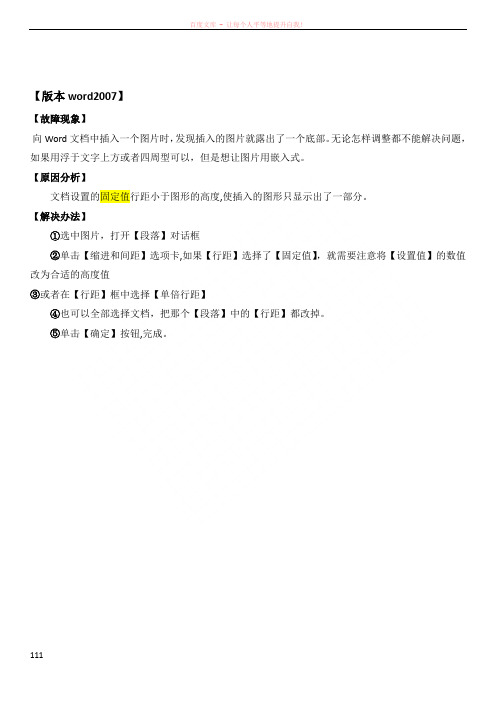
百度文库 - 让每个人平等地提升自我!
【版本word2007】
【故障现象】
向Word文档中插入一个图片时,发现插入的图片就露出了一个底部。
无论怎样调整都不能解决问题,如果用浮于文字上方或者四周型可以,但是想让图片用嵌入式。
【原因分析】
文档设置的固定值行距小于图形的高度,使插入的图形只显示出了一部分。
【解决办法】
①选中图片,打开【段落】对话框
②单击【缩进和间距】选项卡,如果【行距】选择了【固定值】,就需要注意将【设置值】的数值改为合适的高度值
③或者在【行距】框中选择【单倍行距】
④也可以全部选择文档,把那个【段落】中的【行距】都改掉。
⑤单击【确定】按钮,完成。
111。
word文档中插入图片不显示或者显示不完全怎么办?

word⽂档中插⼊图⽚不显⽰或者显⽰不完全怎么办?Word图⽚只显⽰部分
插⼊的图⽚,只显⽰了⼀点。
这种情况只发⽣在嵌⼊式(嵌⼊式:图⽚⽂字环绕⽅式的⼀种)图⽚中。
原因:图⽚的段落设置中的⾏距被设成“固定⾏距”了。
调整步骤:
选中图⽚——单击右键选择段落——弹出[段落]设置对话框——把固定⾏距改为“单倍⾏距”或其他——确定。
Word中只显⽰图⽚的边框
嵌⼊式图⽚只显⽰边框⽽没有图⽚。
原因:显⽰设置中设置了“显⽰图⽚框”。
调整步骤:
单击菜单“⼯具-----选项”打开对话框后点击“视图”去掉“显⽰图⽚框”前⾯的钩。
⽰例:
在往word表格中插⼊照⽚后,照⽚不显⽰,只出现⿊⾊长⽅形,点击⿊处出现⼀个可以改变图像⼤⼩的边框。
我选中图⽚,点击菜单上的“格式”按钮中的段落选项,将固定⾏距改成单倍⾏距,图⽚就出现了。
Word文档中插入的图片不能完整显示
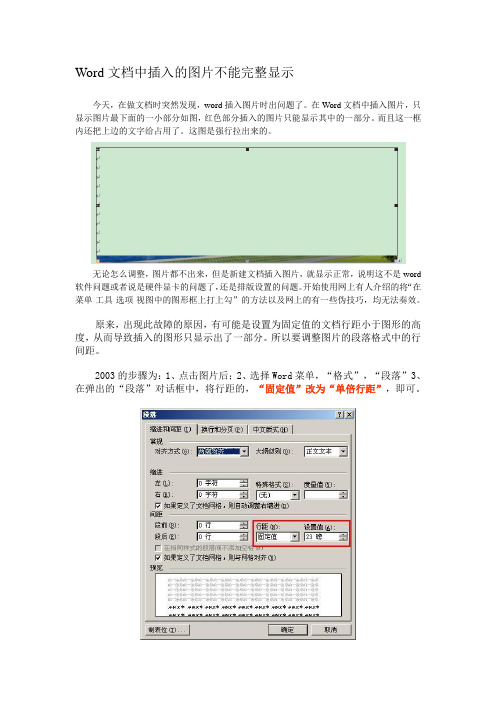
Word文档中插入的图片不能完整显示
今天,在做文档时突然发现,word插入图片时出问题了。
在Word文档中插入图片,只显示图片最下面的一小部分如图,红色部分插入的图片只能显示其中的一部分。
而且这一框内还把上边的文字给占用了。
这图是强行拉出来的。
无论怎么调整,图片都不出来,但是新建文档插入图片,就显示正常,说明这不是word 软件问题或者说是硬件显卡的问题了,还是排版设置的问题。
开始使用网上有人介绍的将“在菜单-工具-选项-视图中的图形框上打上勾”的方法以及网上的有一些伪技巧,均无法奏效。
原来,出现此故障的原因,有可能是设置为固定值的文档行距小于图形的高度,从而导致插入的图形只显示出了一部分。
所以要调整图片的段落格式中的行间距。
2003的步骤为:1、点击图片后;2、选择Word菜单,“格式”,“段落”3、在弹出的“段落”对话框中,将行距的,“固定值”改为“单倍行距”,即可。
如果版本是2007,步骤为:
1、选定该图形,单击[开始]tab页中的[段落]项的右方的箭头,打开[段落]对话框。
2、在[段落]对话框中,单击[缩进和间距]选项卡,在[行距]框中选择[单倍行距],如果在[行距]框中选择了[固定值],就需要注意将[设置值]框中的数值改为合适的高度值
3、单击[确定]按钮。
也可以全部选择文档,把那个[段落]中的[行距]都改掉。
在WORD表格中插入图片显示不全问题解决方法

在WORD表格中插入图片显示不全问题解决方法在Word中插入图片是常见的操作,但是有时候插入的图片可能会显示不全,尤其是对于较大的图片或者长图。
这种情况下,我们可以采取以下几种方法来解决。
1. 调整图片大小当我们将一个图片插入到Word表格中时,图片的大小很可能会超出单元格的大小,导致图片显示不全。
解决方法很简单,只需要右键点击图片,在弹出的菜单中选择“大小和位置”选项,然后在“大小”选项中手动设置图片的大小到适当的大小即可。
2. 调整表格大小如果调整图片大小还是无法解决图片显示不全的问题,可以尝试调整表格大小。
具体来说,可以右键点击表格,在弹出的菜单中选择“自动调整表格大小”选项,然后选择“最佳列宽”或者“最佳行高”选项,重新设置表格的大小,这样图片就会被完整地显示在单元格中了。
3. 将图片拆分如果图片太宽或者太长,超出了单元格的大小,可以将图片拆分成几个小块,然后分别插入到单元格中。
具体来说,可以使用Word提供的“拆分单元格”或者“画表格”等工具将单元格拆分成多个小格子,然后将图片拆分成相应的小块,分别插入到每个小格子中。
4. 压缩图片插入的图片如果文件大小较大,也有可能在Word表格中显示不全。
这时,我们可以通过压缩图片来减小图片文件的大小,从而避免图片显示不全的问题。
具体来说,在插入图片时,可以选择“压缩图片”选项,并且根据需要选择不同的压缩选项,比如“网页”、“屏幕”等,以减小图片文件的大小。
综上所述,插入图片在Word表格中显示不全是较为常见的问题,但是我们可以通过调整图片大小、调整表格大小、拆分图片、压缩图片等方法来解决。
同时,我们也需要注意插入的图片文件大小和单元格大小之间的匹配,以确保图片能够被完整地显示在表格中。
除了上述解决方法,还有一些其他的技巧可以用来防止在Word中插入图片时出现显示不全的问题。
1. 使用“相对位置”选项在默认情况下,Word会将插入的图片定位在当前光标所在的位置。
word图片不显示或显示不全怎么办

图片不显示或显示不全怎么办?我们日常工作使用的时候,偶尔会突然发现一个奇怪的问题,就是把图片复制到里之后,就是不显示或是显示半截,显示不全,怎么弄也显示不出来。
今天我百思不得其解,请教了公司高手后恍然大悟,特此来分享给大家。
如果你也碰到类似的问题,赶紧学习学习吧。
只显示一半截1.1复制图片粘贴到之后,发现总是只显示一点点,显示不全,就这么一半截,点到图片上面,其它的部分是框框,急死了,怎么办?赶紧看下面。
2.2告诉原因是:这个文档设定了固定的行距而导致的,上面的显示永远显示的一小半截其实就是一行的宽度,是不是。
那么接下来,我们就来解决这个问题吧:选择图片,在开始界面,点击如图所示段落下面的小箭头。
3.3在弹出的段落格式对话框中,你会发现,它的行距是设定的固定值,如图所示。
如果你的也是,那么也是这个问题了。
4.4那么,接下来就简单了,直接修改行距,把固定值修改为其它任何一个都行,我这里就选择了1.5倍行距为例。
都一样的,不影响。
5.5确定之后,你回到图片,就会发现你的图片显示完全了吧,轻松搞定!完全不现实1.1有时候我们接到同事一个,打开发现图片完全不显示,只有一个框框,连像上面说的半截,一行都没有,那这又是怎么回事呢?下面解释:2.2其实,这个也是里的一个简单设定搞的鬼,就是里显示图片框的设置来决定的。
是不是就显示一个框。
那么我么开始操作:点击左上角标准,下拉菜单——》选项,如图。
3.3在弹出的对话框中,选择高级——》下拉滚动一下,看到显示文本内容——》你会看到一个显示图片框的选项给勾选上了,把勾去掉就可以了。
如图。
4.4确定之后,你就会发现,一切又恢复正常了。
搞定!你学到了吗?。
实用文档之Word文档中插入的图片不能完整显示

实用文档之"Word文档中插入的图片不能完整显示"
今天,在做文档时突然发现,word插入图片时出问题了。
在Word文档中插入图片,只显示图片最下面的一小部分如图,红色部分插入的图片只能显示其中的一部分。
而且这一框内还把上边的文字给占用了。
这图是强行拉出来的。
无论怎么调整,图片都不出来,但是新建文档插入图片,就显示正常,说明这不是word软件问题或者说是硬件显卡的问题了,还是排版设置的问题。
开始使用网上有人介绍的将“在菜单-工具-选项-视图中的图形框上打上勾”的方法以及网上的有一些伪技巧,均无法奏效。
原来,出现此故障的原因,有可能是设置为固定值的文档行距小于图形的高度,从而导致插入的图形只显示出了一部分。
所以要调整图片的段落格式中的行间距。
2003的步骤为:1、点击图片后;2、选择Word菜单,“格式”,“段落”3、在弹出的“段落”对话框中,将行距的,“固定值”改为“单倍行距”,即可。
如果版本是2007,步骤为:
1、选定该图形,单击[开始]tab页中的[段落]项的右方的箭头,打开[段落]对话框。
2、在[段落]对话框中,单击[缩进和间距]选项卡,在[行距]框中选择[单倍行距],如果在[行距]框中选择了[固定值],就需要注意将[设置值]框中的数值改为合适的高度值
3、单击[确定]按钮。
也可以全部选择文档,把那个[段落]中的[行距]都改掉。
在WORD表格中插入图片显示不全问题解决方法

在WORD表格中插入图片显示不全问题解决方法
1、图片只显示部分
插入的图片,只显示了一点。
这种情况只发生在嵌入式(嵌入式:图片文字环绕方式的—种)图片中。
原因:图片的段落设置中的行距被设成“固定行距”了。
调整步骤:
方法一﹔选中图片——单击右键选择段落―一弹出〔段落〕设置对话框一一把固定行距改为“单倍行距”或其他——确定。
方法二:解决办法:改变表格行高至适应图片大小,同时双击图片击打开“设置图片格式”对话框,选择“版式”选项后,再选择其它的“环绕方式”,就可以随意拖动图片。
2、只显示图片的边框
嵌入式图片只显示边框而没有图片。
原因:显示设置中设置了“显示图片框”
调整步骤:单击菜单“工具-----选项”打开对话框后点击“视图”去掉“显示图片框”前面的钩。
1、图片只显示部分
插入的图片,只显示了一点。
这种情况只发生在嵌入式(嵌入式:图片文字环绕方式的—种)图片中。
原因:图片的段落设置中的行距被设成“固定行距”了。
调整步骤:
方法一﹔选中图片——单击右键选择段落―一弹出〔段落〕设置对话框一一把固定行距改为“单倍行距”或其他——确定。
方法二:解决办法:改变表格行高至适应图片大小,同时双击图片击打开“设置图片格式”对话框,选择“版式”选项后,再选择其它的“环绕方式”,就可以随意拖动图片。
2、只显示图片的边框
嵌入式图片只显示边框而没有图片。
原因:显示设置中设置了“显示图片框”
调整步骤:单击菜单“工具-----选项”打开对话框后点击“视图”去掉“显示图片框”前面的钩。
Word文档中插入的图片不能完整显示之欧阳美创编
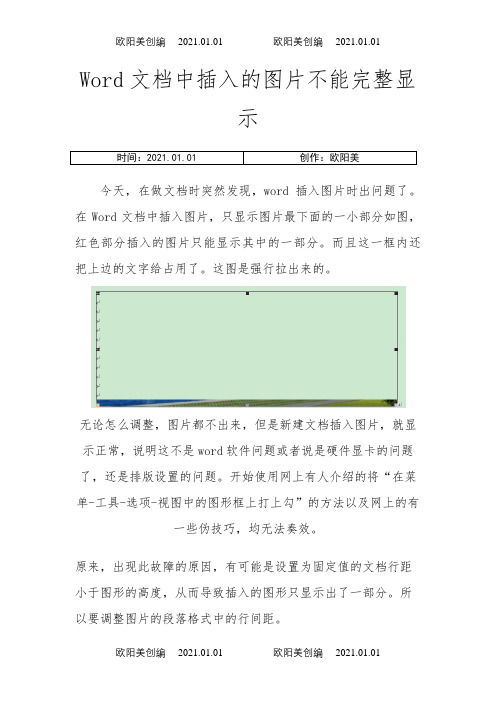
Word文档中插入的图片不能完整显
示
时间:2021.01.01 创作:欧阳美
今天,在做文档时突然发现,word插入图片时出问题了。
在Word文档中插入图片,只显示图片最下面的一小部分如图,红色部分插入的图片只能显示其中的一部分。
而且这一框内还把上边的文字给占用了。
这图是强行拉出来的。
无论怎么调整,图片都不出来,但是新建文档插入图片,就显示正常,说明这不是word软件问题或者说是硬件显卡的问题了,还是排版设置的问题。
开始使用网上有人介绍的将“在菜单-工具-选项-视图中的图形框上打上勾”的方法以及网上的有
一些伪技巧,均无法奏效。
原来,出现此故障的原因,有可能是设置为固定值的文档行距小于图形的高度,从而导致插入的图形只显示出了一部分。
所以要调整图片的段落格式中的行间距。
2003的步骤为:1、点击图片后;2、选择Word菜单,“格式”,“段落”3、在弹出的“段落”对话框中,将行距的,“固定值”改为“单倍行距”,即可。
如果版本是2007,步骤为:
1、选定该图形,单击[开始]tab页中的[段落]项的右方的箭头,打开[段落]对话框。
2、在[段落]对话框中,单击[缩进和间距]选项卡,在[行距]框中选择[单倍行距],如果在[行距]框中选择了[固定值],就需要注意将[设置值]框中的数值改为合适的高度值
3、单击[确定]按钮。
也可以全部选择。
在Word表格中插入图片显示不全问题解决方法
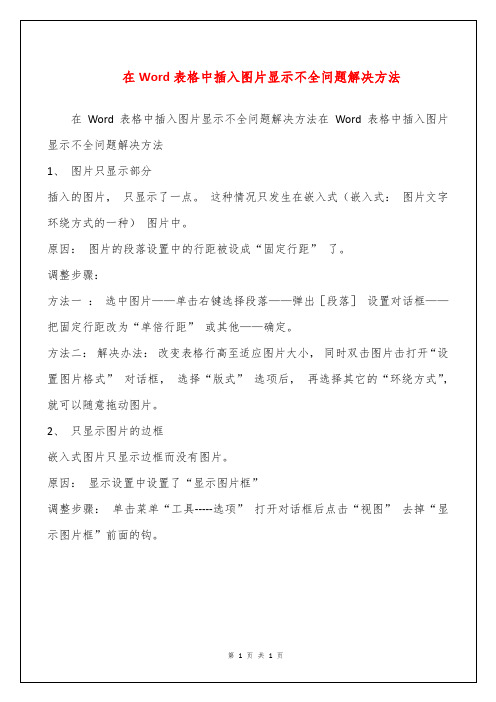
原因:显示设置中设置了“显示图片框”
调整步骤:单击菜单“工具-----选项”打开对话框后点击“视图”去掉“显示图片框”前面的钩。
在
在Word表格中插入图片显示不全问题解决方法在Word表格中插入图片显示不全问题解决方法
1、图片只显示部分
插入的图片,只显示了一点。这种情况只发生在嵌入式(嵌入式:图片文字环绕方式的一种)图片中。
原因:图片的段落设置中的行距被设成“固定行距”了。
调整步骤:
方法一:选中图片——单击右键选择段落——弹出[段落]设置对话框——把固定行距改为“单倍行距”或其他——确定。
Word2007无法显示图片是为什么如何解决
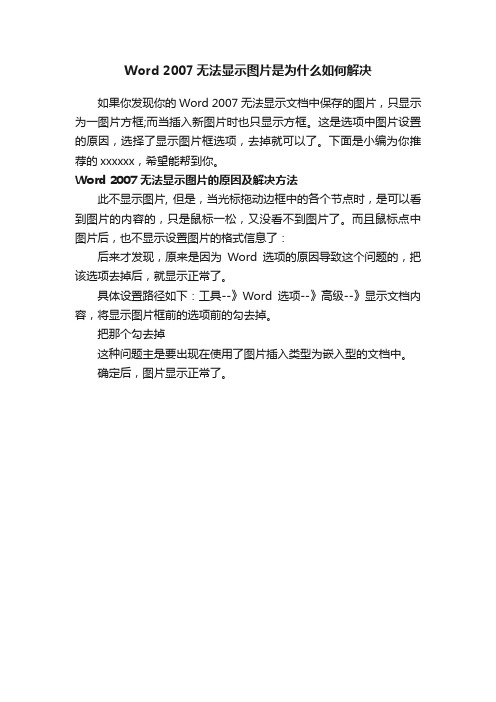
Word 2007无法显示图片是为什么如何解决
如果你发现你的Word 2007无法显示文档中保存的图片,只显示为一图片方框;而当插入新图片时也只显示方框。
这是选项中图片设置的原因,选择了显示图片框选项,去掉就可以了。
下面是小编为你推荐的xxxxxx,希望能帮到你。
Word 2007无法显示图片的原因及解决方法
此不显示图片, 但是,当光标拖动边框中的各个节点时,是可以看到图片的内容的,只是鼠标一松,又没看不到图片了。
而且鼠标点中图片后,也不显示设置图片的格式信息了:
后来才发现,原来是因为Word选项的原因导致这个问题的,把该选项去掉后,就显示正常了。
具体设置路径如下:工具--》Word选项--》高级--》显示文档内容,将显示图片框前的选项前的勾去掉。
把那个勾去掉
这种问题主是要出现在使用了图片插入类型为嵌入型的文档中。
确定后,图片显示正常了。
Word文档中插入的图片不能完整显示之欧阳术创编

Word文档中插入的图片不能完整显
示
时间:2021.02.02 创作:欧阳术今天,在做文档时突然发现,word插入图片时出问题了。
在Word文档中插入图片,只显示图片最下面的一小部分如图,红色部分插入的图片只能显示其中的一部分。
而且这一框内还把上边的文字给占用了。
这图是强行拉出来的。
无论怎么调整,图片都不出来,但是新建文档插入图片,就显示正常,说明这不是word软件问题或者说是硬件显卡的问题了,还是排版设置的问题。
开始使用网上有人介绍的将“在菜单-工具-选项-视图中的图形框上打上勾”的方法以及网上的有一些伪
技巧,均无法奏效。
原来,出现此故障的原因,有可能是设置为固定值的文档行距小于图形的高度,从而导致插入的图形只显示出了一部分。
所以要调整图片的段落格式中的行间距。
2003的步骤为:1、点击图片后;2、选择Word菜单,“格式”,“段落”3、在弹出的“段落”对话框中,将行距的,“固定值”改为“单倍行距”,即可。
如果版本是2007,步骤为:
1、选定该图形,单击[开始]tab页中的[段落]项的右方的箭头,打开[段落]对话框。
2、在[段落]对话框中,单击[缩进和间距]选项卡,在[行距]框中选择[单倍行距],如果在[行距]框中选择了[固定值],就需要注意将[设置值]框中的数值改为合适的高度值
3、单击[确定]按钮。
也可以全部选择文档,把那。
Word文档中插入的图片不能完整显示之欧阳体创编

Word文档中插入的图片不能完整显
示
时间:2021.02.03 创作:欧阳体
今天,在做文档时突然发现,word插入图片时出问题了。
在Word文档中插入图片,只显示图片最下面的一小部分如图,红色部分插入的图片只能显示其中的一部分。
而且这一框内还把上边的文字给占用了。
这图是强行拉出来的。
无论怎么调整,图片都不出来,但是新建文档插入图片,就显示正常,说明这不是word软件问题或者说是硬件显卡的问题了,还是排版设置的问题。
开始使用网上有人介绍的将“在菜单-工具-选项-视图中的图形框上打上勾”的方法以及网上的有一些伪
技巧,均无法奏效。
原来,出现此故障的原因,有可能是设置为固定值的文档行距小于图形的高度,从而导致插入的图形只显示出了一部分。
所以要调整图片的段落格式中的行间距。
2003的步骤为:1、点击图片后;2、选择Word菜单,“格式”,“段落”3、在弹出的“段落”对话框中,将行距的,“固定值”改为“单倍行距”,即可。
如果版本是2007,步骤为:
1、选定该图形,单击[开始]tab页中的[段落]项的右方的箭头,打开[段落]对话框。
2、在[段落]对话框中,单击[缩进和间距]选项卡,在[行距]框中选择[单倍行距],如果在[行距]框中选择了[固定值],就需要注意将[设置值]框中的数值改为合适的高度值
3、单击[确定]按钮。
也可以全部选择文档,把那个[段落]。
Word图片神级技巧,图片显示不全、图片变形、图片排版通通搞定

Word图片神级技巧,图片显示不全、图片变形、图片排版通通搞定编辑/排版:卒見01Word图片只显示一小条怎么办?Word图片显示不全怎么办?当我们插入Word图片时,偶尔会发现被插入的图片只显示一小条,这时候该怎么办呢?我们可以用两种方法来解决。
①将图片位置改成环绕:Word插图默认的布局是【嵌入型】,我们只需要将其改成【文字环绕】就可以了。
②Word图片显示不全的根本原因是段落设置问题。
切换到【开始】菜单,点击【段落】功能区右下角小方块,调出段落设置,在【缩进和间距】页面中,找到【行距】,将【固定行距】改成【单倍行距】就可以啦。
02Word插入图片不能移动Word文档插图后,光标无法移动图片怎么办?其实这个问题也是图片的布局设置问题,我们可以将图片的布局由默认的【嵌入型】改成【文字环绕】就可以任意移动了。
03Word无法选择多个图片当Word文档中插入了多个图片,你想要统一编辑的时候,一般都是按住Ctrl键,然后一张张来选择,但会出现一个问题,你只能选择一张图片,无法选择多个图片,怎么办?这个问题仍然要默认图片位置和布局的【嵌入型】来背锅,当我们插入图片的时候,图片的布局默认为【嵌入型】,在这个设置下,用户无法对图片进行相关操作,你可以选中图片后,在右上角【布局选项】中,将嵌入型改成文字环绕中的任意一种形式,就可以解决无法多选的问题了。
04Word图片怎么统一调整大小当我们将图片插入到Word文档中,那么调整它的大小就是一个问题了,如果是多个图片,你可以先选中其中一个图片,在【图片格式】中,设置图片的大小,然后选择第二张图片,按F4,重复上一步操作,以此类推,就可以统一调整图片的大小了。
当然,你也可以先多选图片,按住Ctrl键,点击图片选中后,统一调整图片大小。
05Word表格插入图片变形怎么办当我们在Word表格中插入图片时,一般都会出现类似的问题,就是Word表格插图变形了,怎么办呢?其实很简单,这是表格属性的问题,你可以将光标放在表格中,在顶部切换到【布局】选项卡,然后点击进入表格【属性】。
- 1、下载文档前请自行甄别文档内容的完整性,平台不提供额外的编辑、内容补充、找答案等附加服务。
- 2、"仅部分预览"的文档,不可在线预览部分如存在完整性等问题,可反馈申请退款(可完整预览的文档不适用该条件!)。
- 3、如文档侵犯您的权益,请联系客服反馈,我们会尽快为您处理(人工客服工作时间:9:00-18:30)。
倍行距”或其他——确定。设置前后: 2、Word中只显示图片的边框嵌入式图片只显示边框而没 有图片。原因:显示设置中设置了“显示图片#34;图标——打开[Word选项]——高 级——显示文档内容——去掉“显示图片框”前面的钩。
全文完!感谢阅读和支持!
网瑞测速 /
是软件本身的原因。于是苦苦思索解决方法,从电脑的 分辨率和刷新率考虑,试验后并无改观.从Word菜单里的 选项更改也无效果.最后总算了摸索到了解
决方法:1、Word图片只显示部分插入的图片,只显示了 一点。这种情况只发生在嵌入式(嵌入式:图片文字环绕 方式的一种)图片中。原因:图片的段落
设置中的行距被设成“固定行距”了。调整前后: 调整步骤:点击图片——点击工具栏段落设置按钮——弹 出[段落]设置对话框——把固定行距改为“单
打开含有图片的Word2007文档,在上下拖动滚动条浏览 文档时总会发现Word图片显示不完全,有时候是图片中 间出现空白的一行,有时候是图片显
示大小和实际又不符合,但是把Word程序最小化后再恢 复就可以发现图片显示又恢复正常。这个问题可真怪, 在有些机器上是能够完全显示正常的,但是我
用的这台电脑配置相对来说还算不错的,不应该是显卡 等硬件的问题。一直以为这是Word本身的版本问题,重 装多次Office和多个版本后发现原来不
